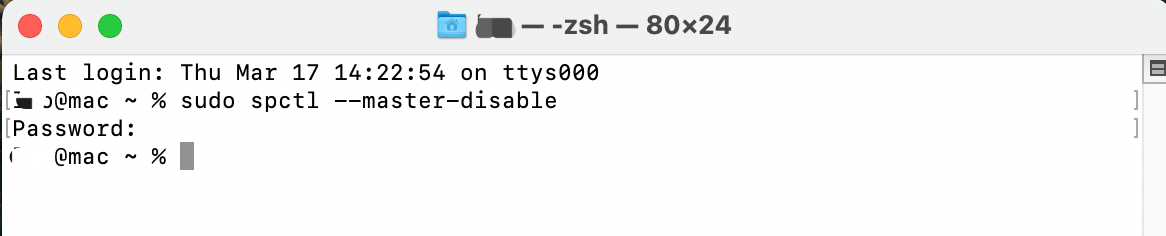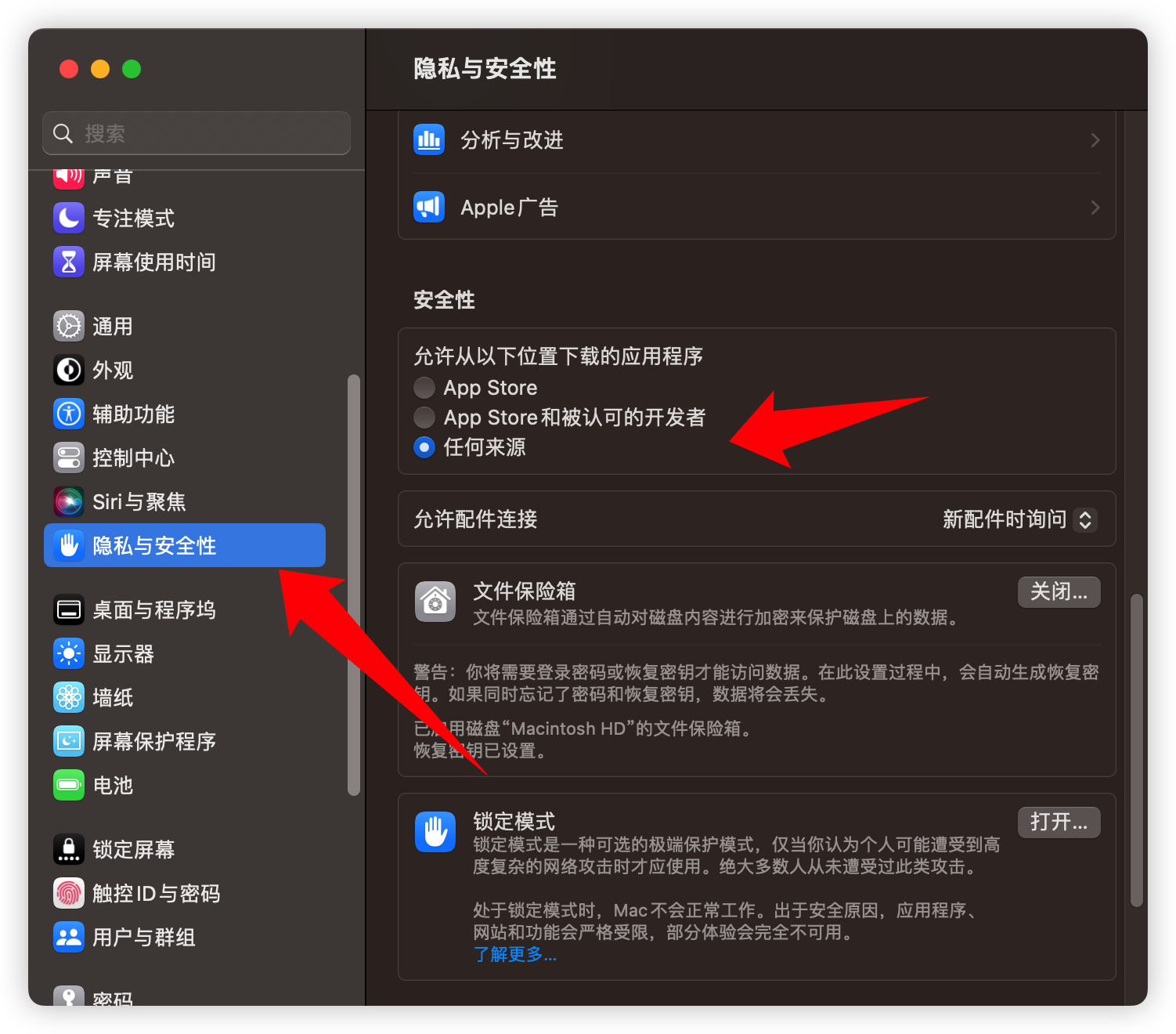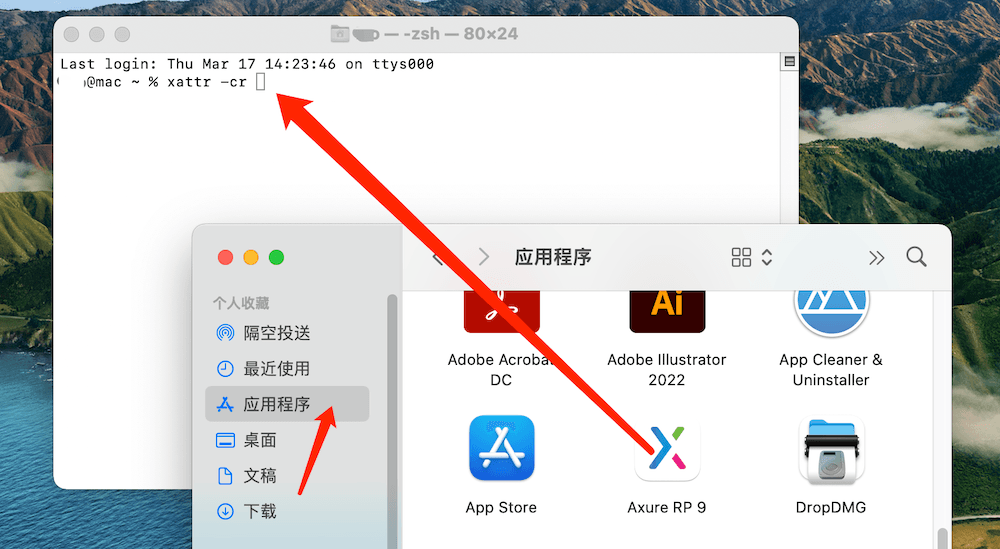Mac软件打开提示:已损坏,无法打开。解决方法
新入手的苹果电脑打开软件出现:“已损坏,无法打开。您应该将它移到废纸娄” 或 “已损坏,打不开。推出磁盘映像”。这个怎么解决?
第一部分:(注意:任何来源打开过了的,就直接去看下方第二部分操作!)
1、点菜单栏搜索图标,输入:终端 ,找到后,点击打开,如下图:
2、输入以下命令:(复制粘贴进去),如下图:
sudo spctl --master-disable
3、回车!输入电脑密码(密码输入过程是不会显示,无视继续输入),再回车,如下图:
4、输入电脑密码回车后,如下图:(如果是提示:Sorry, try again. 请重新输入;)
此代码是打开:系统偏好设置 – 安全性与隐私 – 通用 ,中的【任何来源】,如下图:
5、打开了任何来源,再看下面的第二部分教程操作;
第二部分:(打开了任何来源,今后还遇到已损坏只需操作以下步骤即可解决!)
1、再次打开终端:
输入命令:(复制粘贴进去,cr后面输入一个空格)
xattr -cr
cr 后面输入一个空格!不要回车!不要回车!不要回车!如下图:
2、从应用程序或桌面上,将出现已损坏的软件拖入终端中(xattr -cr 的后面),再回车!如下图:
注意:
1、软件必须是已经安装到应用程序中,或者先拖到桌面上;
2、cr 后面输入一个空格;
3、然后才能拖入终端中!再回车!不能直接从下载dmg文件中拖!这样无效!
3、拖好之后再回车!回车之后,重新去打开拖入的软件就可以正常打开!另外特别注意:在macOS Ventura 13系统上操作之后如果还是提示损坏,就右键软件,选择打开,再点击打开;如下图:
阅读剩余
THE END